大多数世代 MacBook pro近年来采取的能够 自动改变屏幕灯的强度 通过 环境光。来自办公室、工作室或我们使用 MacBook 的其他地方的光线。在本教程中,我们将了解如何激活或停用屏幕亮度的自动更改 的MacBook 亲。
改变屏幕亮度(亮度,因为它是已知的)对两者都是有益的 用户的观点 和 节省电力 在某些情况下。
MacBook 屏幕的光强度的改变是根据环境光线通过一个 光传感器。 如果我们所在的地方是强光,那么屏幕光线的强度会增加。 如果房间里的光线很弱,它会以另一种方式发生。 亮度 会自动调整。
光传感器(ambient light sensor)位于 在摄像头旁边 从上部 display在模特身上 MacBook Pro 2017和 MacBook Pro 2017年被发现 在侧面扬声器的插槽后面 键盘。
德西 对视力的健康不利 这个自动亮度调节传感器被禁用,有用户想要这样做。 但是,我们警告你 完全不建议使用最大亮度 a display在黑暗的房间或空间中.
如何激活或停用自动亮度变化 display pe MacBook Pro / macOS
激活或停用自动亮度变化 display pe MacBook Pro 我们必须访问此功能的特定选项。
该选项可从 System Preferences → Displays. Automatically adjust brightness.
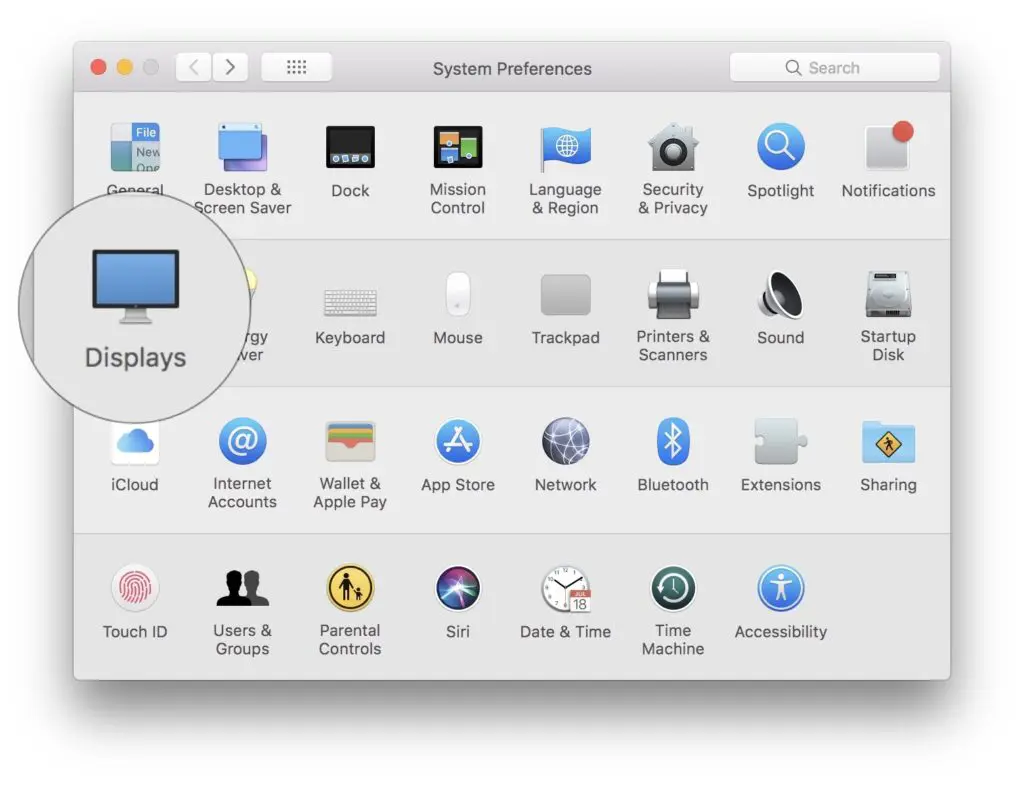
在标签“Display“取消选中”Automatically adjust brightness“。
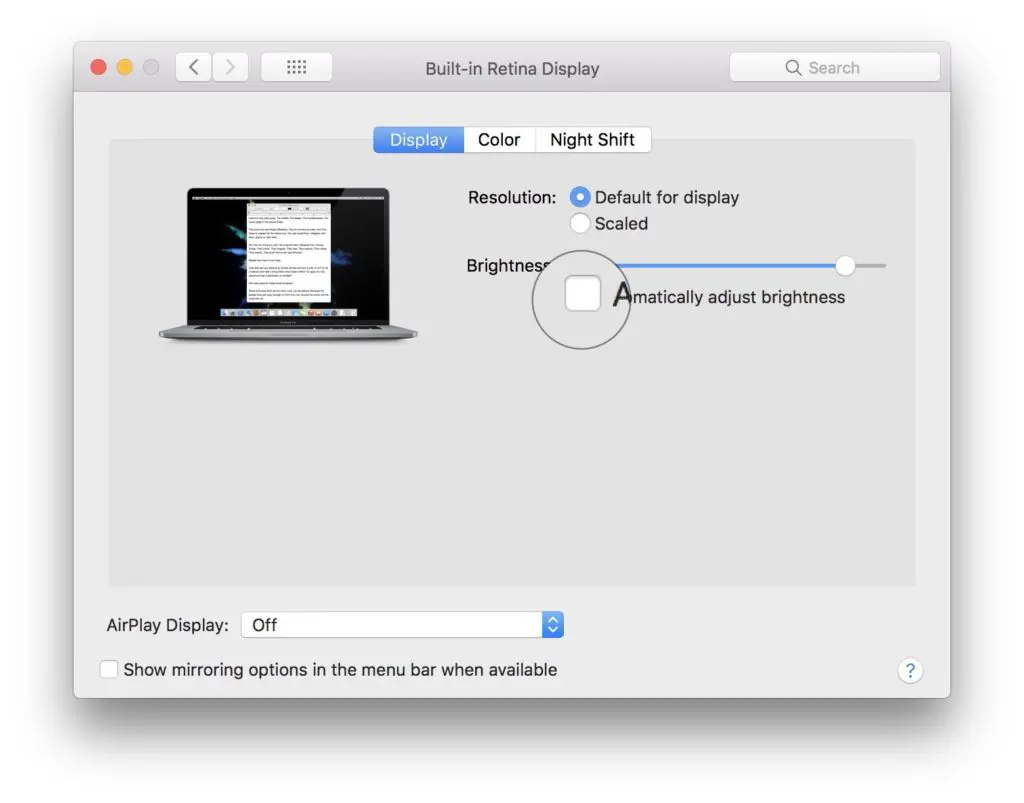
取消选中此选项后,光强 display将设置为您设置的值并在栏中指示“Brightness”。 它将不再自动适应环境光。
TIPS:
使用电池(未连接电源)的 MacBook 并使用高光强度会大大降低电池的能量水平。笔记本电脑的屏幕是这些设备中最大的耗电设备之一。

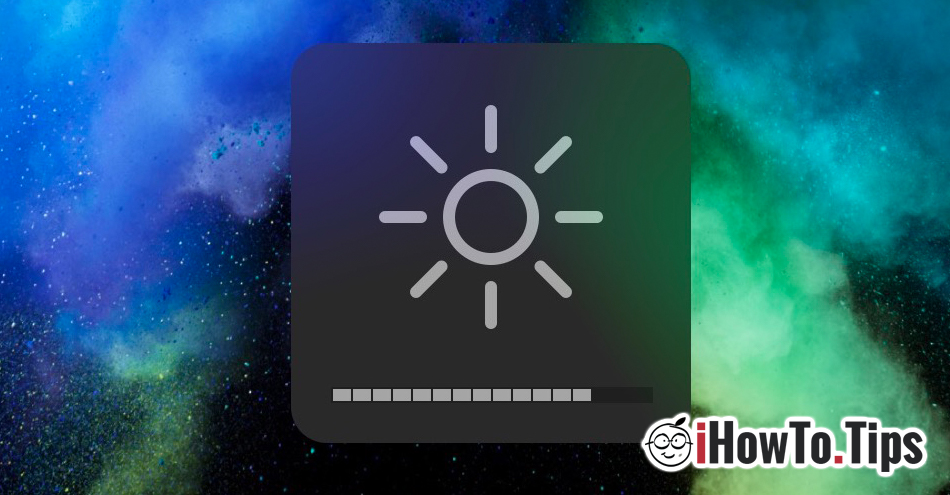










снята галочка。 всё равно меняет сам яркость!